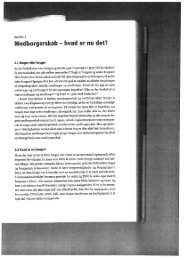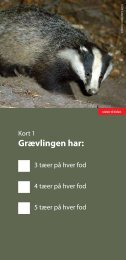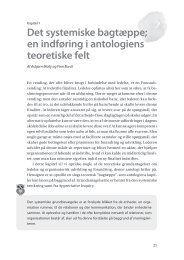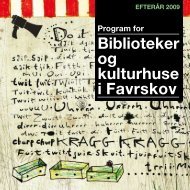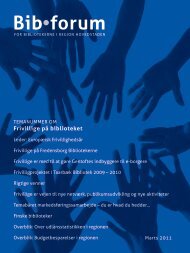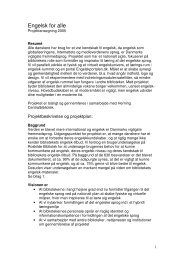Tildel fuldmagt til TastSelv Erhverv
Tildel fuldmagt til TastSelv Erhverv
Tildel fuldmagt til TastSelv Erhverv
You also want an ePaper? Increase the reach of your titles
YUMPU automatically turns print PDFs into web optimized ePapers that Google loves.
<strong>Tildel</strong> <strong>fuldmagt</strong> <strong>til</strong> <strong>TastSelv</strong> <strong>Erhverv</strong><br />
Vejledning med skærmbilleder<br />
Rev. 4. august 2012/bengle@erst.dk<br />
Fuldmagt = <strong>Tildel</strong>ing af ”autorisation <strong>til</strong> revisor” eller <strong>til</strong>deling af ”rettigheder <strong>til</strong> medarbejdere”<br />
Hvis andre end ejeren af en virksomhed skal indberette fx moms, fx en ansat eller en revisor, skal ejeren først ind på <strong>TastSelv</strong> <strong>Erhverv</strong> og give <strong>fuldmagt</strong> <strong>til</strong><br />
vedkommende.<br />
Det skal du som ejer have parat:<br />
• En medarbejdersignatur (SKAT arbejder pt på at gøre det muligt for ejeren at bruge sit NemID)<br />
• RID‐nr på personen, der skal have <strong>fuldmagt</strong><br />
Indberetningen trin for trin:<br />
• Gå på www.skat.dk<br />
• Log ind ( <strong>TastSelv</strong> <strong>Erhverv</strong> ). Brug medarbejdersignatur <strong>til</strong> login.<br />
• Angiv person, der skal have <strong>fuldmagt</strong><br />
• (Personen, der får <strong>fuldmagt</strong>en, skal ved login vælge ”Login med autorisation”)<br />
1
www.skat.dk<br />
Log ind på <strong>TastSelv</strong> <strong>Erhverv</strong><br />
2
<strong>TastSelv</strong> <strong>Erhverv</strong> – forside<br />
Vælg Log Ind<br />
3
Vælg Login med NemID<br />
4
NemLogin<br />
Log ind med nøglekort eller nøglefil (skal i begge <strong>til</strong>fælde være en medarbejdersignatur).<br />
5
Velkommen <strong>til</strong> <strong>TastSelv</strong> <strong>Erhverv</strong><br />
Når du er logget ind: Vælg ”Rettigheder <strong>til</strong> selvbetjening” i venstremenuen.<br />
6
Rettigheder <strong>til</strong> selvbetjening ‐ forside<br />
Her kan du vælge to former for <strong>fuldmagt</strong>: ”Rettigheder <strong>til</strong> medarbejdere” eller ”Autoriser revisor”<br />
7
Rettigheder <strong>til</strong> medarbejder<br />
Hvis du har valgt ”Rettigheder <strong>til</strong> medarbejder” i venstremenuen, kan du her <strong>til</strong>føje en person, der er ansat i din virksomhed (klik på ”Opret<br />
medarbejder”).<br />
Når medarbejderen er oprettet, kan du angive, hvilke rettigheder, personen skal have (klik på ”Rettigheder).<br />
8
Rettigheder <strong>til</strong> medarbejder ‐ stamoplysninger<br />
For at oprette medarbejderens stamoplysninger, skal der angives en ”RID-kode”. Det er id-nummeret for medarbejderens<br />
medarbejdersignatur.<br />
RID-nummeret kan ses ved login (vælg ”Detaljer” når man er i gang med at logge ind). Ring evt. <strong>til</strong> DanIDs support og få specifik hjælp <strong>til</strong> at<br />
finde RID-nummeret, tlf. 80 30 70 90<br />
9
Autoriser revisor<br />
Under dette menupunkt kan der angives en ekstern person, der får <strong>fuldmagt</strong> <strong>til</strong> fx at indberette moms (hos SKAT kaldes dette for<br />
autorisation).<br />
Angiv vedkommendes CVR-nr og hvad <strong>fuldmagt</strong>en skal omfatte.<br />
10